Poista Osiris virus - 2016 päivitys
Osiris viruksen Poisto-ohje
Mikä on Osiris lunnasohjelma virus?
Uudeksi Locky kasvoksi nimetty Osiris virus leviää hälyttävää tahtia
Osiris virus on uusi Locky lunnasohjelma, joka on nimetty Egyptin Jumalan mukaan. Locky viruksen kirjoittajat näyttävät olevan kiinnostuneita ikivanhasta mytologiasta, koska he nimeävät jokaisen viruksen jonkin Norjalaisen Jumalan mukaan, kuten Odin, Thor, tai Aesir. Ensimmäinen Osiris lunnasohjelman ilmaantuminen tapahtui Joulukuun 5, 2016. Viruksen uusi versio vaikuttaa olevan reilusti paranneltu ja se voi ohittaa usean anti-viruksen tunnistuksen (sen tunnistussuhde on tällä hetkellä 8/56). Virus toimii perinteisen lunnasohjelman tapaan, se tunkeutuu järjestelmään Troijalaisen hevosen avulla, asettaa itsensä hiljaa uhrin tietokoneelle ja alkaa sitten tutkimaan koko järjestelmään tiedostojen varalta. Jokainen tiedosto joka sopii viruksen salattavaksi tulee salatuksi RSA-2048 ja AES-128 salauksella. Jokainen tiedosto saa sitten .osiris tiedosto päätteen ja menettää alkuperäisen nimen, koska lunnasohjelma korvaa sen merkkisarjalla [8 merkkiä]–[4 merkkiä]–[4 merkkiä]–[8 satunnaista merkkiä]–[12 satunnaista merkkiä]. Ensimmäiset 16 merkkiä ovat uhrin tunniste.
Salauksen jälkeen, virus lisää lunnasviestin OSIRIS-9b28.html jokaiseen kansioon ja työpöydälle. Lunnasviestissä on Wikipedia linkki artikkeliin RSA-2048 ja AES-128 salauksesta, jotta uhri tajuaa mitä hänen henkilökohtaisille tiedostoille on tapahtunut. Viesti kertoo, että salauksen poisto onnistuu vain salauksen poistoavaimella, joka on vain viruksen kirjoittajille. Ostaaksesi sen, sinun pitää asentaa Tor selain ja vierailla ainutlaatuisella maksusivulla (jokainen uhri saa omansa). Lopuksi, Osiris haittaohjelma muuttaa taustakuvan perinteisellä Locky taustakuvalla (musta tausta punaisella tekstillä). Osiris, aivan kuten aikaisemmat Locky versiot, ehdottaa ostamaan Locky Decryptor ohjelman , joka maksaa 0.5-4 Bitcoinia. BTC on virtuaalinen valuutta, jota melkein kaikki lunnasohjelmat vaativat. Bitcoineilla maksaminen auttaa rikollisia pysymään nimettöminä. Uhria pyydetään ostamaan bitcoineja verkossa ja siirtämään ne annettuun Bitcoin lompakkoon. Kaikkia uhreja neuvotaan poistamaan Osiris virus niin pian kuin mahdollista ja tarkistamaan järjestelmä tehokkaalla haittaohjelman poistajalla, kuten FortectIntego tai SpyHunter 5Combo Cleaner. Tietokone pitää puhdistaa ammattimaisesti koska Lockyn viimeisin versio tuo lisää haittaohjelmia järjestelmään ja se liittää tietokoneet myös botnettiin. Ole hyvä ja älä yritä poistaa Osiris virusta manuaalisesti koska voit tehdä PC:lle enemmän haittaa kuin hyötyä.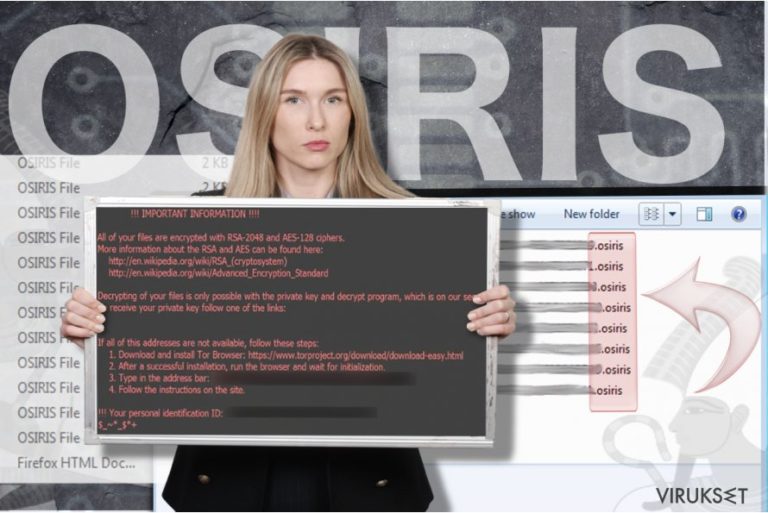
Jos tietosi ovat viimeisen Locky lunnasohjelma version vaarantamat, niin voit miettiä, että haluatko maksaa lunnaat vai et. Me ymmärrämme, että henkilökohtaiset tiedostot ovat todella tärkeitä ja kukaan ei halua menettää niitä alle tunnissa. Organisaatiot, kuten sairaalat tai valtiot eivät voi menettää kaikkia tiedostojaan koska ne eivät toimi ilman niitä, siksi löytyy useita tapauksia kun määrätyt laitokset ovat maksaneet valtavia lunnaita salatuista tiedostoista (esimerkiksi, Hollywood Presbyterian Medical Center maksoi $17,000). Löytyy myös useita tapauksia kun uhri maksoi lunnaat mutta ei saanut koskaan vastausta rikollisilta. Siksi me suosittelemme, että Osiris viruksen poisto on sinulle ensimmäinen asia. Jos olet kotikäyttäjä, niin voit palauttaa joitain tiedostoja USB:ltä tai CD:tä, tai jopa ulkoiselta kovalevyltä jossa sinulla on varmuuskopioita. Se on valitettavaa, mutta ilman varmuuskopioita, tiedostojen palautus on mahdotonta. Me todella suosittelemme kaikkia uhreja lukemaan FBI:n ilmoituksen lunnasohjelmista, jotta he voivat oppia suojaamaan tiedostojaan tiedostoja salaavalta haittaohjelmalta.
Kuinka Osiris leviää?
Uusimmat uutiset näyttävät, että Locky versioita levitetään viekkaalla sähköpostilla jossa on ”Photo/Scan/Document from office” rivi otsikossa. Tällaisissa sähköposteissa on vaarallinen liite (.zip tiedosto), mikä avattuna pudottaa .vbs tiedoston järjestelmään. Jos uhri tulee uteliaaksi ja avaa tiedoston, niin hän vain aktivoi lunnasohjelman. .vbs tiedosto yhdistää nopeasti online palvelimiin ja lataa Lockyn järjestelmään ilman käyttäjän lupaa. Virus aktivoi itsensä ilman asetuksia tai ilmoituksia ja salaa kaikki tiedostot minuuteissa. Tämän lisäksi, uusi levitystapa huomattiin juuri. Vaikuttaa siltä, että Locky leviää nyt Facebook viestillä muodossa photo_9166.svg tiedosto.
Tästä huolimatta, Osiris virusta levitetään myös paremmilla tavoilla, kuten exploit kittien ja Troijalaisten avulla. Raporttien mukaan, Osiris lunnasohjelmaa voidaan levittää Pony Troijalaisen, Nemucod viruksen, ja muiden vaarallisten ohjelmien avulla. Saadaksesi selvää Lockyn levitystavoista, mene tälle sivulle: Locky virus: toimintatapa, levitys ja poistotavat.
Kuinka poistaa Osiris lunnasohjelma?
Osiris virus pitää poistaa kunnolla. Tämä haittaohjelma kuuluu yhteen kuuluisimmista lunnasohjelmien perheistä maailmassa ja sitä ei kannata aliarvioida. Se vaarantaa tietokoneen vakavasti ja sitä voidaan käyttää suorittamaan laittomia aktiviteetteja tietokoneen järjestelmässä. Siksi me suosittelemme sen poistamiseen haittaohjelman poistajaa. Aloittaaksesi Osiris viruksen poiston, käynnistä PC:si uudelleen alla olevien ohjeiden mukaan.
Manuaalinen Osiris viruksen Poisto-ohje
Lunnasohjelma: Manuaalinen lunnasohjelman poisto Vikasietotilassa
Tärkeää! →
Manuaaliset poisto-ohjeet voivat olla liian vaikeita tavallisille tietokoneen käyttäjille. Ne vaativat edistyneitä IT-taitoja, jotta se voidaan suorittaa oikein (jos tärkeitä järjestelmätiedostoja poistetaan tai ne vahingoittuvat, niin koko Windows voi saastua), ja niiden suorittaminen voi kestää myös tuntien ajan. Siksi me todella suosittelemme käyttämään automaattista tapaa yllä mainitun sijaan.
Askel 1. Mene Vikasietotilaan Verkolla
Manuaalinen haittaohjelman poisto voidaan suorittaa helpoiten Vikasietotilassa.
Windows 7 / Vista / XP
- Klikkaa Start > Shutdown > Restart > OK.
- Kun tietokoneesi aktivoituu, aloita painamalla F8 painiketta (jos tämä ei toimi, kokeile F2, F12, Del, jne. – se kaikki riippuu emolevysi mallista) näet Advanced Boot Options ikkunan moneen kertaan.
- Valitse Safe Mode with Networking listalta.

Windows 10 / Windows 8
- Klikkaa Start hiiren oikealla painikkeella ja valitse Settings.

- Selaa alas ja valitse Update & Security.

- Ikkunan vasemmalla puolella, valitse Recovery.
- Selaa nyt alas ja löydä Advanced Startup section.
- Klikkaa Restart now.

- Valitse Troubleshoot.

- Mene Advanced options.

- Valitse Startup Settings.

- Paina Restart.
- Paina sitten 5 tai klikkaa 5) Salli Vikasietotila Verkolla.

Askel 2. Sammuta epäilyttävät prosessit
Windows Tehtävien Hallinta on hyödyllinen työkalu, joka näyttää kaikki taustaprosessit. Jos haittaohjelma käyttää prosesseja, niin sinun pitää sammuttaa ne:
- Paina Ctrl + Shift + Esc avataksesi Windows Tehtävien Hallinnan.
- Klikkaa More details.

- Selaa alas Background processes osioon ja etsi mitä tahansa epäilyttävää.
- Klikkaa hiiren oikeaa painiketta ja valitse Open file location.

- Mene takaisin prosessiin, klikkaa oikealla ja valitse End Task.

- Poista vaarallisen kansion sisältö.
Askel 3. Tarkista ohjelmien Käynnistys
- Paina Ctrl + Shift + Esc avataksesi Windows Tehtävien Hallinnan.
- Mene Startup välilehteen.
- Klikkaa oikealla epäilyttävää ohjelmaa ja valitse Disable.

Askel 4. Poista viruksen tiedostot
Haittaohjelman tiedostot voidaan löytää eri paikoista tietokoneeltasi. Tässä ohjeet, jotka voivat auttaa sinua löytämään ne:
- Kirjoita Disk Cleanup Windows hakuun ja paina Enter.

- Valitse kovalevy, jonka haluat puhdistaa (C: on päälevy ensisijaisesti ja siellä haittatiedostot yleensä ovat).
- Etsi Poistettavia Tiedostoja listalta ja valitse seuraava:
Temporary Internet Files
Downloads
Recycle Bin
Temporary files - Valitse Clean up system files.

- Voit etsiä myös muita vaarallisia tiedostoja, jotka piileskelevät seuraavissa kansioissa (kirjoita nämä merkinnät Windows Hakuun ja paina Enter):
%AppData%
%LocalAppData%
%ProgramData%
%WinDir%
Kun olet valmis, käynnistä PC normaalissa tilassa.
Poista Osiris käyttäen System Restore
-
Askel 1: Käynnistä tietokoneesi uudelleen Safe Mode with Command Prompt
Windows 7 / Vista / XP- Klikkaa Start → Shutdown → Restart → OK.
- Kun tietokoneesi aktivoituu niin ala painamaan F8 toistuvasti kunnes näet Advanced Boot Options ikkunan.
-
Valitse Command Prompt listalta

Windows 10 / Windows 8- Paina Power painiketta Windows kirjautumisruudussa. Nyt paina ja pidä Shift mikä on näppäimistössäsi ja klikkaa Restart.
- Valitse sitten Troubleshoot → Advanced options → Startup Settings ja paina lopuksi Restart
-
Kun tietokoneesi aktivoituu, valitse Enable Safe Mode with Command Prompt, Startup Settings ikkunassa.

-
Askel 2: Palauta järjestelmän tiedostot ja asetukset
-
Kun Command Prompt ikkuna ilmaantuu, kirjoita cd restore ja klikkaa Enter.

-
Kirjoita sitten rstrui.exe ja paina Enter uudelleen..

-
Kun uusi ikkuna avautuu, klikkaa Next ja valitse haluamasi palautuspiste joka on ennen Osiris pääsyä koneelle. Klikkaa sen jälkeen Next.


-
Klikkaa nyt Yes aloittaaksesi järjestelmän palautuksen

-
Kun Command Prompt ikkuna ilmaantuu, kirjoita cd restore ja klikkaa Enter.
Bonus: Palauta tiedostosi
Ohjeiden jotka ovat yllä, pitäisi auttaa sinua poistamaan Osiris tietokoneeltasi. Salattujen tiedostojen palauttamiseksi, me suosittelemme käyttämään yksityiskohtaisia ohjeita jotka virukset.fi turvallisuusasiantuntijat ovat luoneetTiedostot, jotka .osiris tiedosto laajennus lunnasohjelma on salannut ovat periaatteessa hyödyttömiä jos sinulla ei ole varmuuskopioita tai jos et halua maksaa salauksen poistajasta (mitä me emme suosittele tekemään). Vaikka tiedostoille ei tällä hetkellä ole salauksen poistajaa, niin voit koettaa näitä salauksen poisto tapoja:
Jos tiedostosi ovat joutuneet Osiris salaamaksi niin voit käyttää useita tapoja niiden palauttamiseksi
Data Recovery Pro voi pelastaa joitain tiedostoja
Data Recovery Pro ei ehkä palauta kaikkia tiedostoja, se voi kuitenkin palauttaa muutamia.
- Lataa Data Recovery Pro;
- Seuraa askeleita Data Recovery Asetuksissa ja asenna ohjelma tietokoneellesi
- Käynnistä se ja tarkista tietokoneesi tiedostojen varalta jotka Osiris lunnasohjelma on salannut
- Palaute ne
Etsi Windows Previous Versions
Jos sinulla oli käytössä Järjestelmän Palautus jokin aika sitten, niin siitä on nyt apua. Seuraa näitä ohjeita joidenkin tiedostojen palauttamiseen:
- Etsi salattu tiedosto joka sinun pitää palauttaa ja klikkaa sitä hiiren oikealla painikkeella
- Valitse “Properties” ja mene “Previous versions” välilehteen;
- Tarkista täällä kaikki tiedostosta saatavilla olevat kopiot kansiossa “Folder versions”. Sinun pitää valita versio jonka haluat palauttaa ja klikata “Restore”.
Lopuksi, sinun kannattaa aina ajatella suojautumista krypto-lunnasohjelmia vastaan. Voidaksesi suojella tietokonettasi Osiris ja muita lunnasohjelmia vastaan, käytä maineikasta haittaohjelman poistajaa, kuten FortectIntego, SpyHunter 5Combo Cleaner tai Malwarebytes.
Suositeltavaa sinulle
Älä anna hallituksen vakoilla sinua
Hallituksella on useita ongelmia, mitä tulee käyttäjien tietojen seuraamiseen ja asukkaiden vakoiluun, joten sinun kannattaa ottaa tämä huomioon ja oppia lisää hämärien tietojen keräystavoista. Vältä ei-toivottua hallituksen seurantaa tai vakoilua ja ole täysin nimetön internetissä.
Voit valita eri sijainnin, kun menet verkkoon ja käyt käsiksi materiaalin, jota haluat ilman sisältörajoituksia. Voit helposti nauttia riskittömästä internetyhteydestä pelkäämättä hakkerointia, kun käytät Private Internet Access VPN palvelua.
Hallitse tietoja joihin hallitus tai muu toivomaton osapuoli voi päästä käsiksi ja selata nettiä ilman vakoilua. Vaikka et ota osaa laittomiin toimiin tai luotat valitsemiisi palveluihin, alustoihin, epäilet omaa turvallisuuttasi ja teet varotoimia käyttämällä VPN palvelua.
Varmuuskopioi tiedot myöhempää käyttöä varten, haittaohjelmahyökkäyksen varalta
Tietokoneen käyttäjät voivat kärsiä useista menetyksistä verkkotartuntojen takia tai omien virheiden takia. Haittaohjelman luomat ohjelmaongelmat tai suorat tietojen menetykset salauksen takia, voi johtaa ongelmiin laitteellasi tai pysyviin vahinkoihin. Kun sinulla on kunnolliset päivitetyt varmuuskopiot, voit helposti palauttaa ne sellaisen tapahtuman jälkeen ja palata töihin.
On tärkeää luoda päivityksiä varmuuskopioistasi, kun laitteeseen tehdään muutoksia, jotta voit päästä takaisin pisteeseen, jossa työskentelit haittaohjelman tehdessä muutoksia tai ongelmat laitteella aiheuttavat tiedostojen tai suorituskyvyn saastumisen. Luota tällaiseen käytökseen ja tee tietojen varmuuskopioinnista päivittäinen tai viikoittainen tapa.
Kun sinulla on aikaisempi versio jokaisesta tärkeästä dokumentista tai projektista, niin voit välttää turhautumisen ja hajoamiset. Se on kätevää, kun haittaohjelma tapahtuu yllättäen. Käytä Data Recovery Pro järjestelmän palautukseen.







